微信是现在最常用的社交软件之一,有些新用户不知道手机微信怎么给好友群发消息,接下来小编就给大家介绍一下具体的操作步骤。
具体如下:
-
1. 首先第一步根据下图箭头所指,找到并点击【微信】图标,打开软件后点击【我】选项。
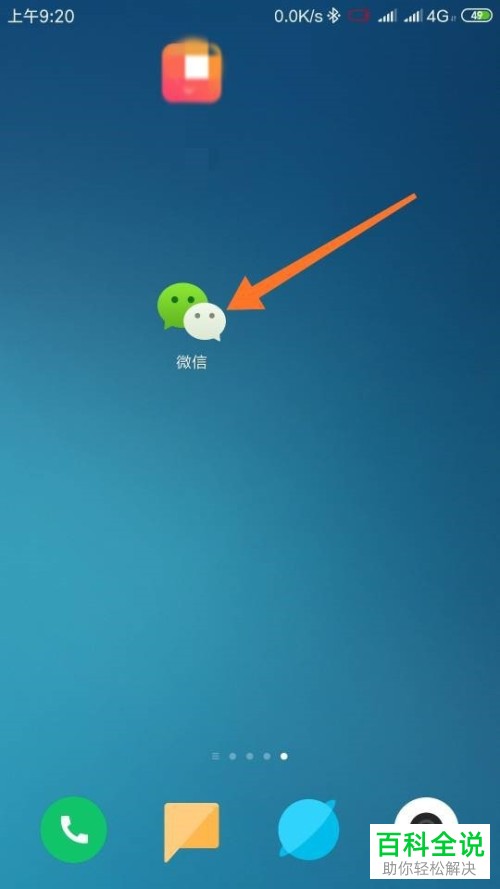
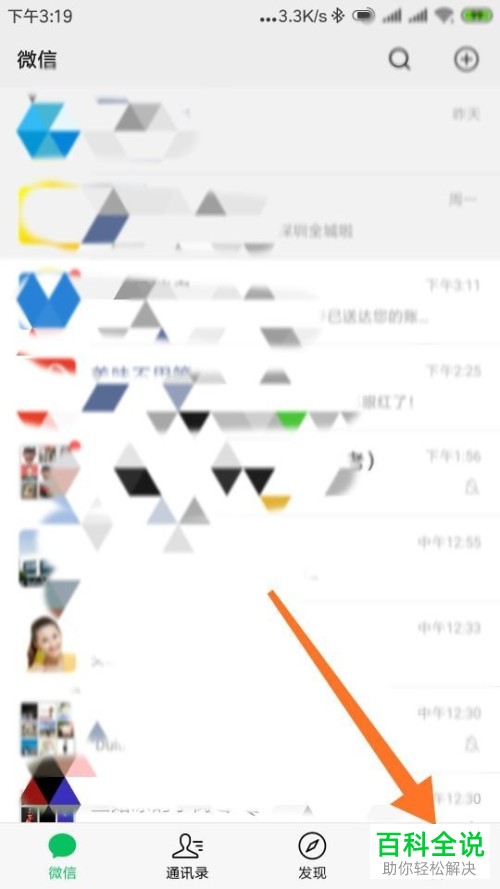
-
2. 第二步在【我】页面中,根据下图箭头所指,依次点击【设置-通用】选项。
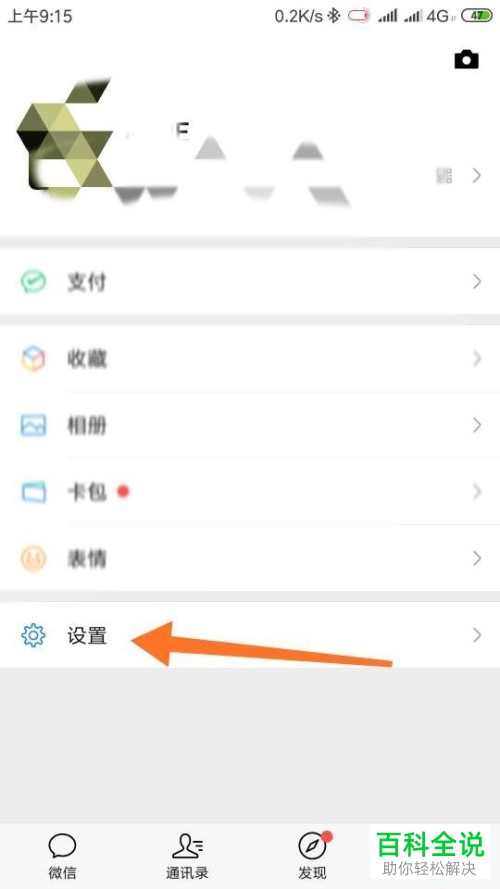
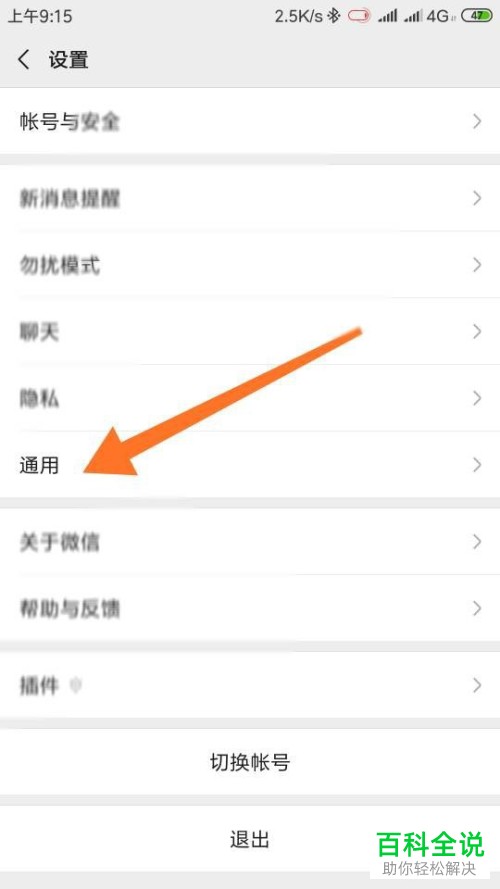
-
3. 第三步进入【通用】页面后,根据下图箭头所指,点击【辅助功能】选项。
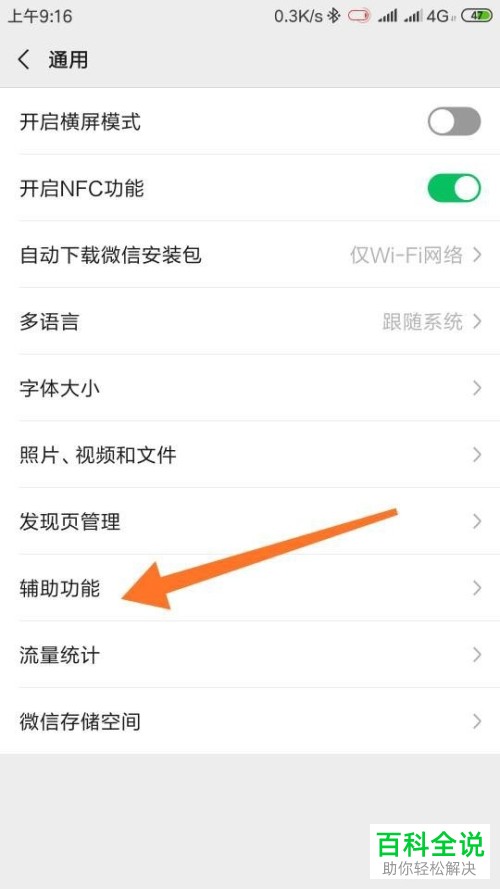
-
4. 第四步进入【辅助功能】页面后,根据下图箭头所指,依次点击【群发助手-开始群发】选项。
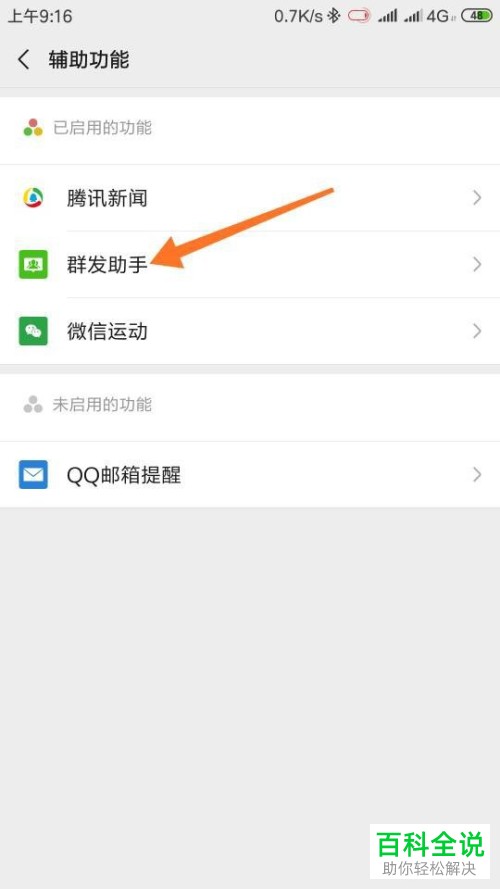
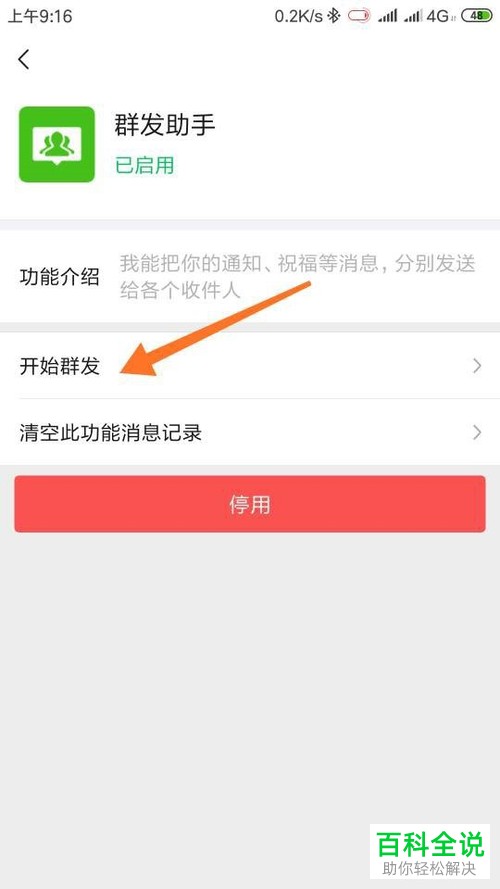
-
5. 第五步进入【群发助手】页面后,根据下图箭头所指,点击【新建群发】选项。
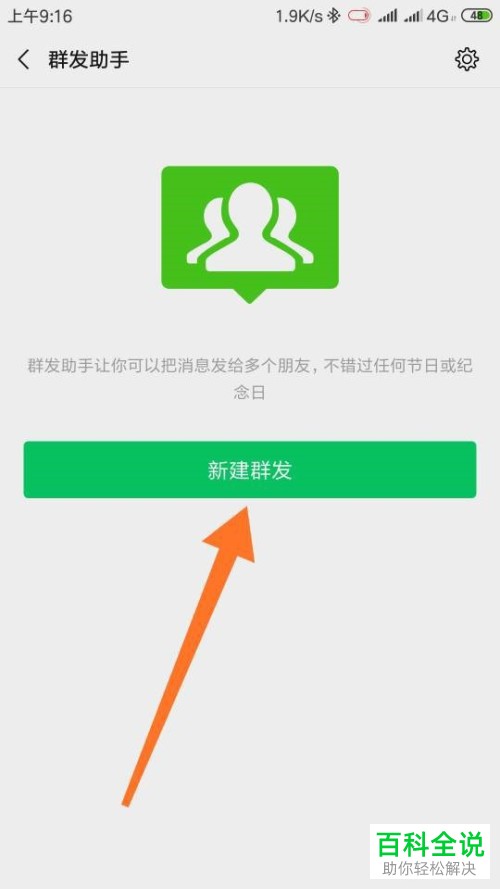
-
6. 最后在跳转的页面中,先选择收信人,接着根据下图箭头所指,点击【下一步】,然后编辑消息并点击【发送】选项即可。
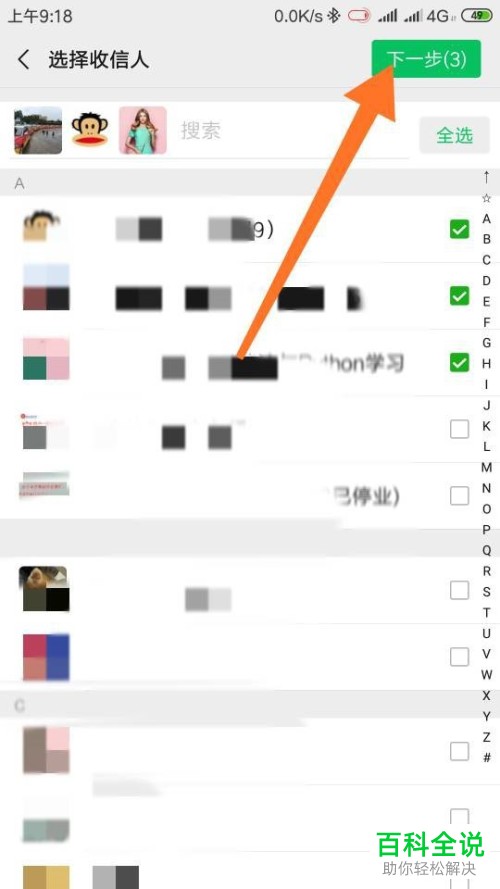
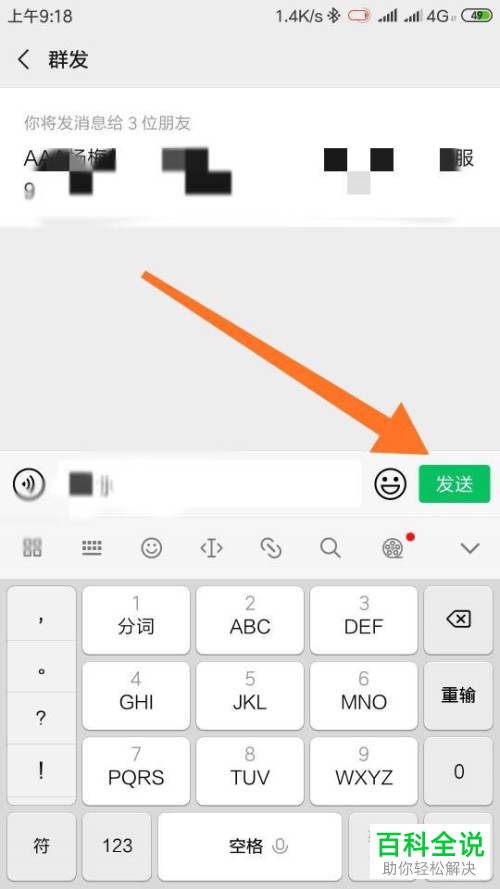
-
以上就是手机微信怎么给好友群发消息的方法。
